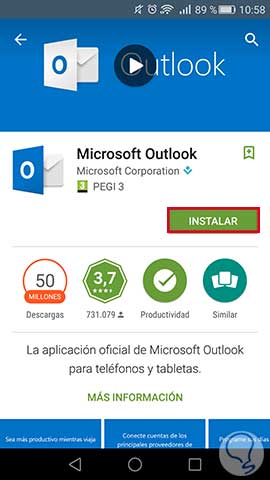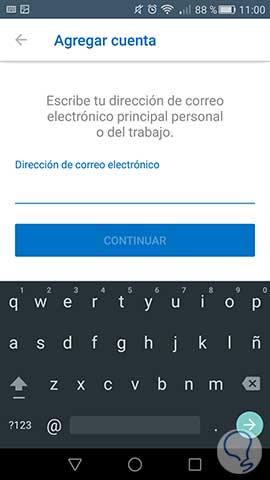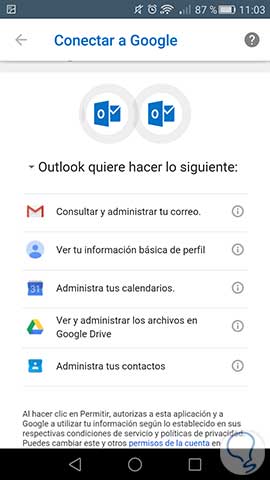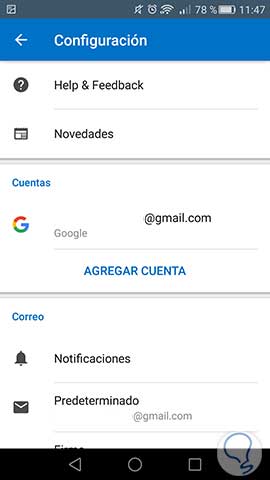Configuración
Paso 1
Lo primero que tienes que hacer para poder empezar la configuración, es descargarte la aplicación desde el Google Play. Te dejamos el enlace a continuación para que puedas descargarla.
Paso 2
Ahora ve al icono de tu recién instalado Outlook y entra en “Comenzar”-> “Agregar cuenta” e introduce tu dirección de correo electrónico. Si ya la tenías instalada previamente, entra en “Configuración”-> “Agregar cuenta”.
Paso 3
Como ves, en este paso te da a elegir entre los diferentes tipos de cuentas para que selecciones la que tiene que ver con la tuya. Esto es una gran ayuda pues te hará más fácil la configuración.
Paso 4
Si nuestra cuenta, por ejemplo, es de Google , al seleccionarla en el paso anterior nos conectará directamente con Google pidiéndonos los datos de nuestro correo, dirección y contraseña. Outlook te avisa de los permisos que requiere y qué necesita en el acceso a tu cuenta.
Paso 5
Seguramente no trabajes únicamente con una cuenta, por seguridad y comodidad solemos tener varias en función de para qué las usemos. Si quieres agregar una nueva cuenta ve a “Configuración” -> “Agregar cuenta”. Podrás elegir entre cuenta de correo electrónico o cuenta de almacenamiento. La configuración de la cuenta de correo es igual que lo descrito anteriormente.